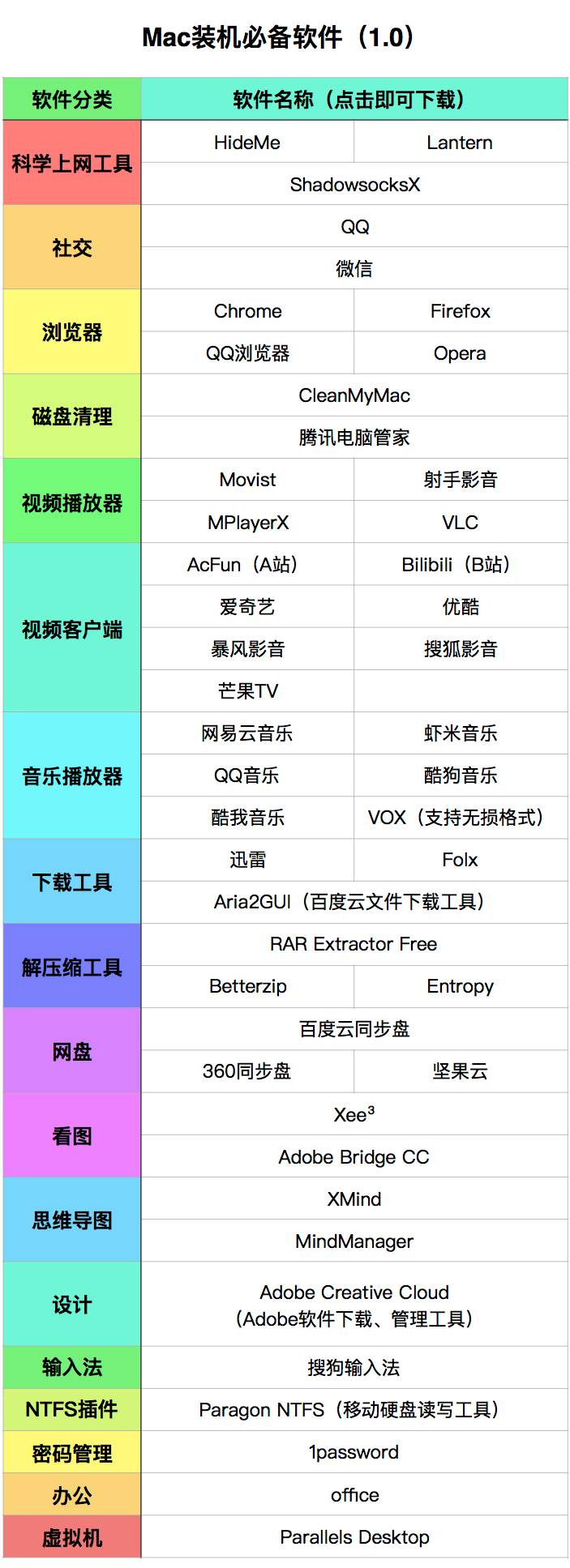关注怒马,学习也可以很潮,很有趣

关于昨天怒马的广告位活动效果并没有达到预期,一山表示不开心,我会在近期给大家一个掏心窝子的运营复盘。
今天的文章来自于昨晚广告位留言里的麦壳君,公众号(Mac-Tips)做的很用心,所以在此推荐一下他的公众号。没推到的不要急,可以后台回复我。
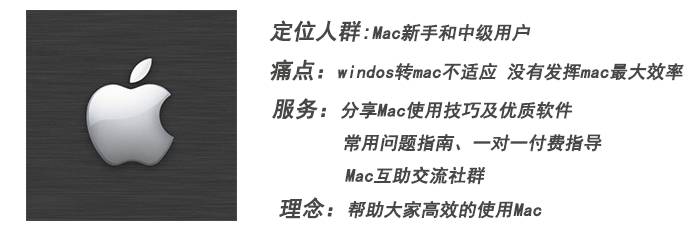
今天分享的是Mac上各种高效的快捷键,相信对你的工作和学习提升会很有帮助。
文末和文中会有福利,阅读请谨慎。
01
一键显示所有快捷键
刚接触Mac的用户可能不太习惯它不同于Win的快捷键,如果你想知道某程序的所有快捷键,那只需在Mac上安装CheatSheet这款小巧软件,然后长按住command 键就可以显示当前程序的快捷键列表,所以大家再也不用去找什么Mac快捷键大全了。并且列表中的功能,除了可以用快捷键操作,也是可以点击的。如果你不喜欢用菜单,用CheatSheet 来执行相应操作也是一个不错的办法。
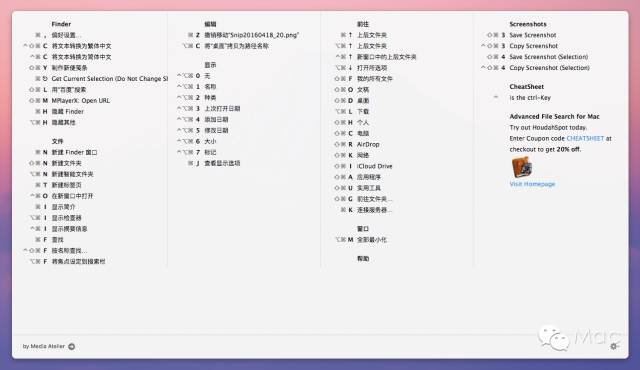
公众号后台 回复mac
获取CheatSheet下载链接
● CheatSheet下载安装之后,在Launchpad中打开它,出现如下提示,长按住command键;
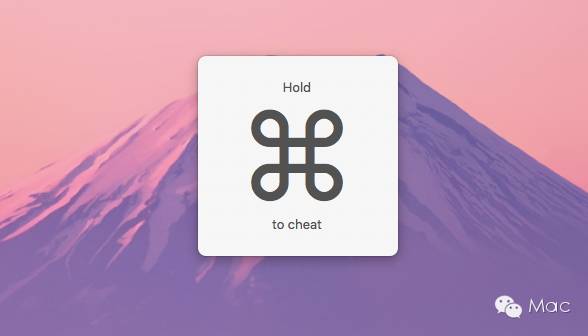
● 点击Open now;
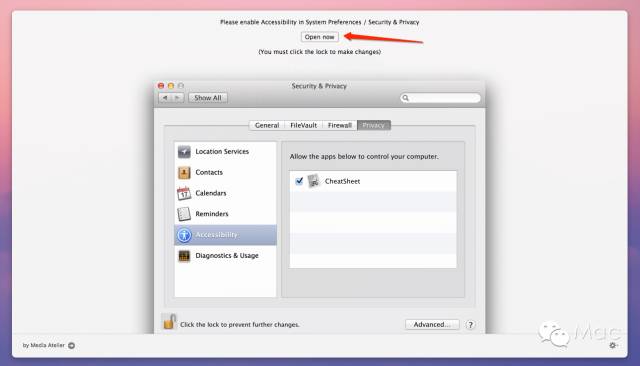
● 在CheatSheet前面打上勾,如此设置完成之后即可使用cheatsheet的长按住command键显示当前程序快捷键功能了。
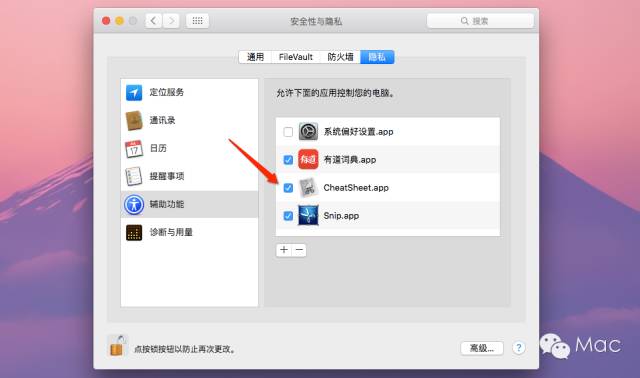
● 为了避免短暂按住command出现快捷键列表的情况,可以点击右下角的设置图标→Delay,拖动标尺调节延迟时间;
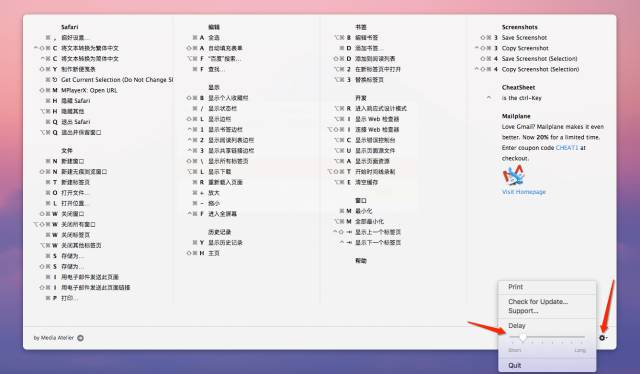
02
常用快捷键
虽然安装了这款软件很方便查看Mac上几乎所有程序的快捷键,但还是想给大家着重介绍一些常用的快捷键;

图中还漏了几个可能很常用的快捷键:
● 快速调用emoji表情:control+command+空格;
● 浏览器中将网页加入个人收藏:command+D;
● 浏览器新建标签页:command+T;
03
截图快捷键
在交流群里发现有些Mac用户不会截图,所以今天顺便提一下Mac怎么截图,虽然OS X系统有自带的屏幕快照(快捷键如下图所示),但是本人并不是很喜欢;
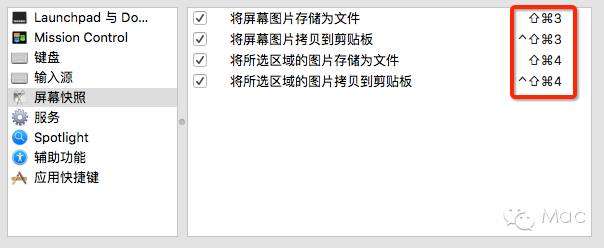
所以还是推荐QQ for Mac的截图,并且新版QQ4.2.1版本(去QQ官网才能下载最新版),截图支持马赛克,截图快捷键可在QQ偏好设置中设置;
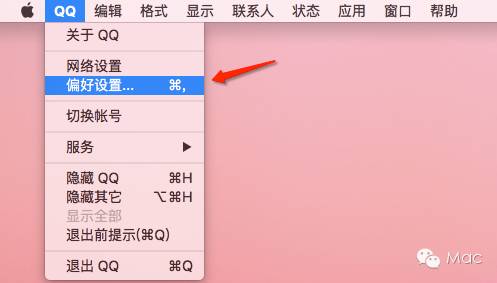
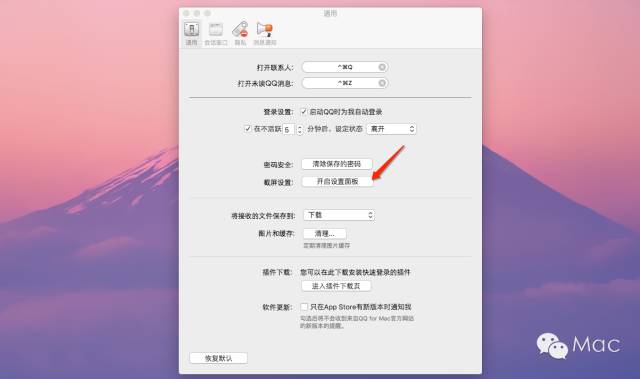
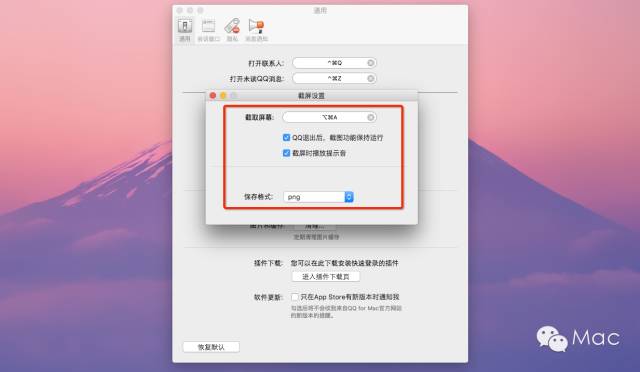
使用QQ for Mac4.2.1体验版截图时,选定截图区域后点击右下角的勾,此时图片只会保存到剪贴板,可用于粘贴;如果想保存截图,需点击保存图标,然后会提示选择保存位置;
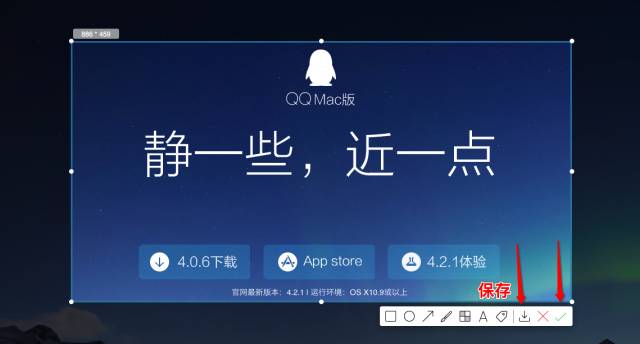
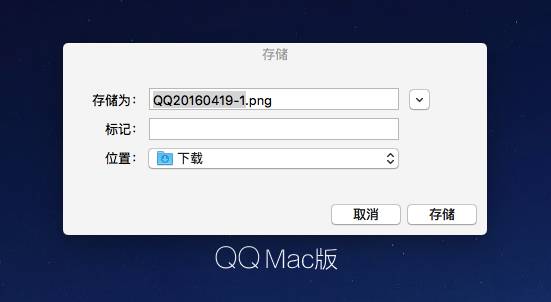
如果你想要一款可以截取长图的截图软件,那还是推荐之前分享过的 Mac截长图软件Snip (回复mac),安装之后可自定义快捷键、开启滚动截图(截长图)、图片保存位置。
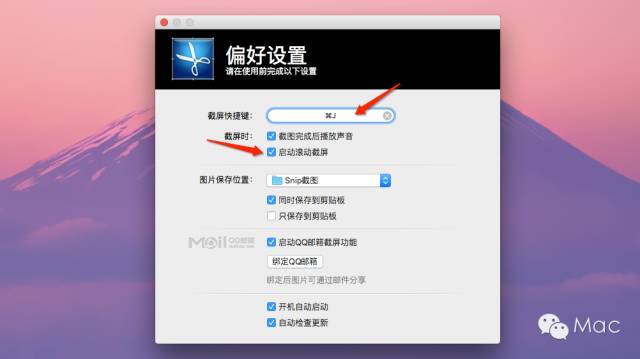
04
更改默认快捷键
苹果Mac OS系统中的command类似于Win的Ctrl,切换输入法的默认快捷键为 command+空格键,如果你之前用惯了 Windows 系统的话,可能一时并不能适应。下面简单介绍下怎么在 Mac OS 上自定义快捷键。
● 打开系统偏好设置→键盘→快捷键,对于系统罗列出的系统快捷键,可以点击相应项目右侧的快捷键说明区域,将该区域变为可编辑状态。按下你想要的新的快捷键,修改完成后,点击其他区域,修改后的快捷键会自动保存。下图是将切换输入法的快捷键改成了command+G;需要注意的是不能修改为已经被占用的快捷键,如果一定要更改成被占用的快捷键的话,得先改掉原有快捷键。
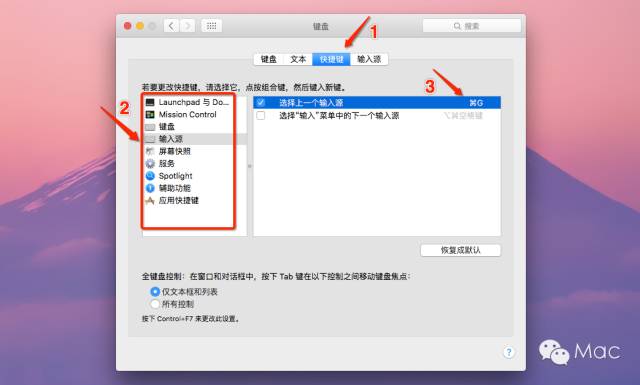
● 应用程序的菜单快捷键也是可以修改的;
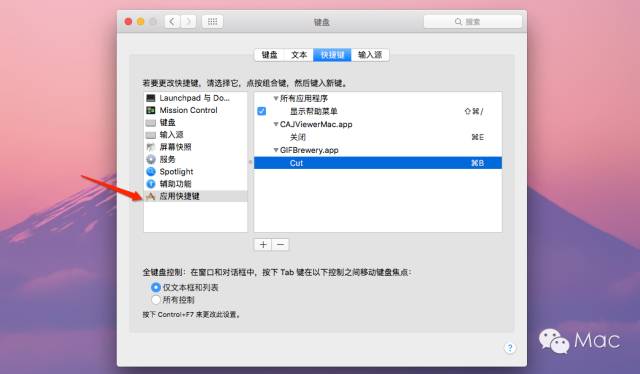
提醒:虽然通过以上设置方法可自定义快捷键,但是如果你想通过此方法将复制、粘贴操作的快捷键设置为Ctrl+C、Ctrl+V的话,设置之后,也只能对第三方软件的复制粘贴起到作用,而对于在系统桌面上的复制粘贴操作以及苹果系统自带软件的复制粘贴操作仍然无法正常使用,还是需要通过默认的command+C和command+V快捷键组合方式来实现。网上有关于对command和ctrl键进行对调改键设置的方法,以此可将ctrl键当command键来使用,这样可以间接达到像普通windows电脑键盘那样的键位设置,方便进行复制和粘贴操作。但小编不建议进行这样的对调设置,因为command键是mac系统比较核心的按键,用处较多,进行对调设置后容易混淆。
05
创建程序启动快捷键
下面再介绍一下使用OS X自带的Automator小机器人,为任意应用程序创建启动快捷键。这里以为“Safari”程序设置一个快捷启动键为例:
● 打开系统自带的Automator(可以在Launchpad的其他文件夹里面打开也可以用Spotlight搜索打开);
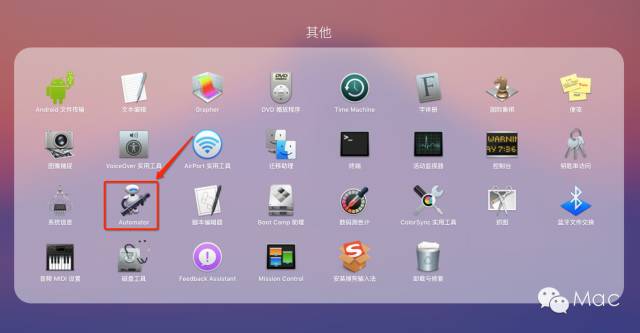
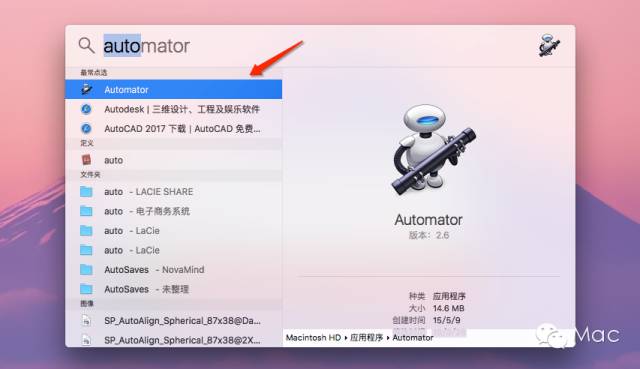
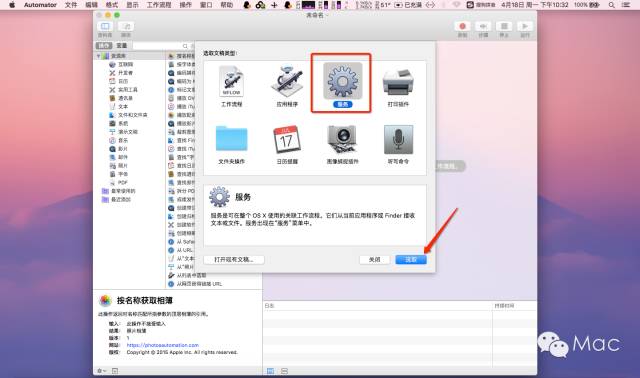
● 在左侧列表中依次找到:操作→资源库→实用工具→开启应用程序,右侧选择没有输入;
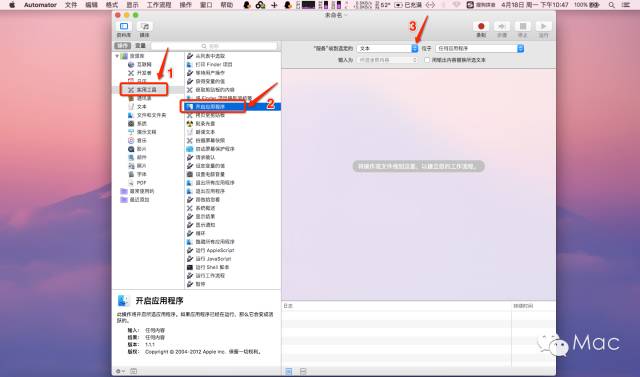
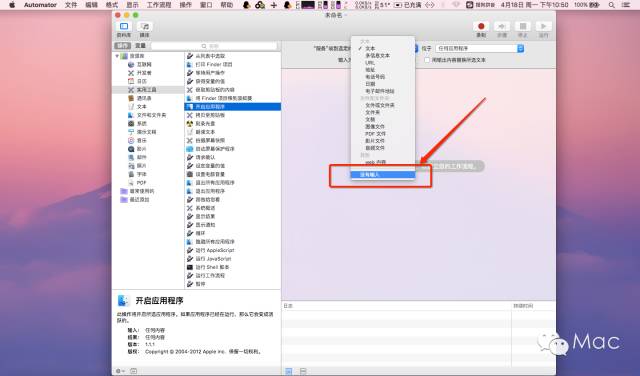
● 双击开启应用程序;
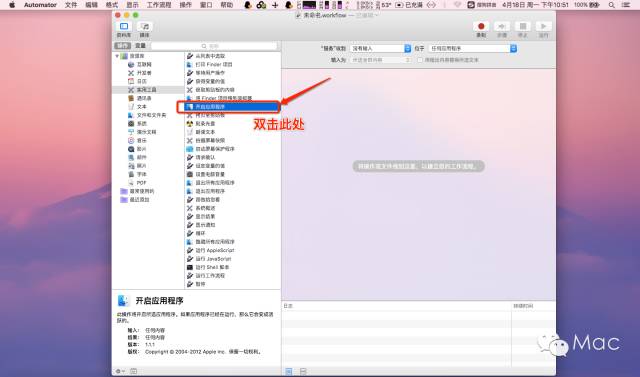
● 在新出现的界面里选择需要的应用程序,例如这里选择了Safari(如果列表中没有,可以在列表最下方的其他找到你需要选择的软件);
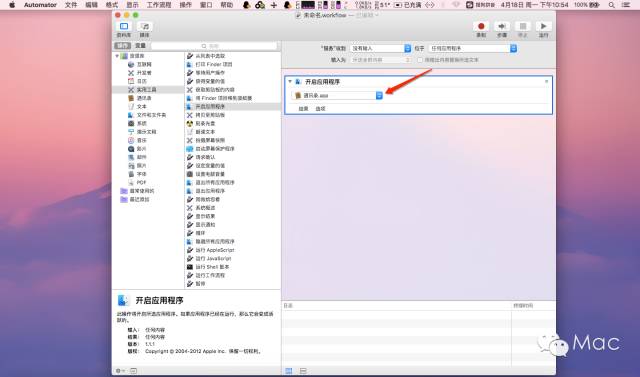
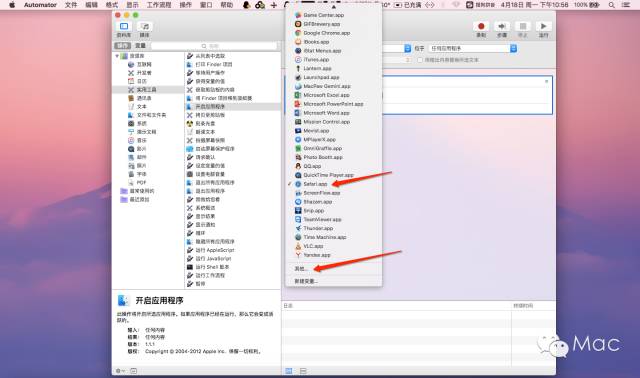
● 按 Command+Shift+Option+S ,然后给这个服务取个名称,直观易懂好记即可,我这里取名为打开Safari浏览器,点击存储;
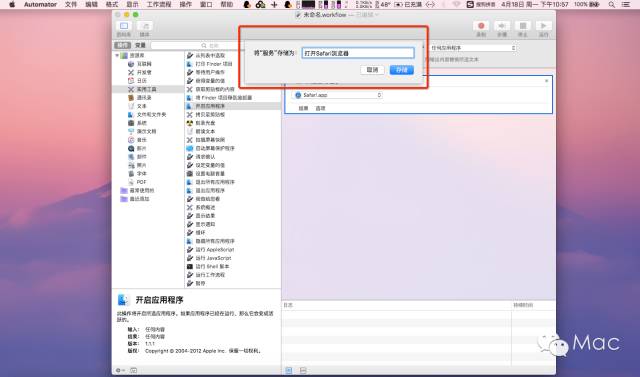
● 打开系统偏好设置→键盘→快捷键→服务,找到刚才取名的打开Safari浏览器,在打开Safari浏览器前面打上勾,单击“打开Safari浏览器”,单击添加快捷键,设置自己想要的快捷键,尽量设置三个以上键位的快捷键,并且避免与常用快捷键重复(与其他快捷键重复会导致设置无效,请重新设置别的)。
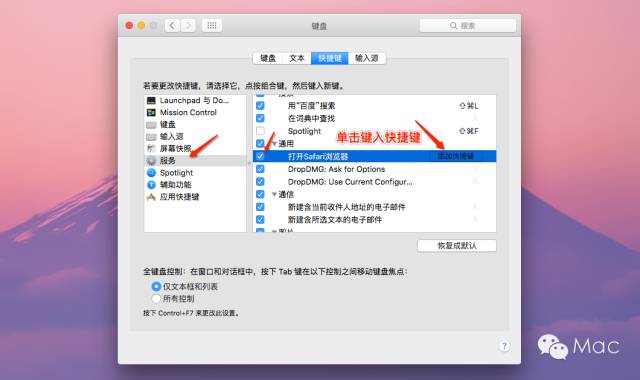
我这里设置了Command+shift+option+S 之后就可以通过这个快捷键快速开启Safari浏览器了。
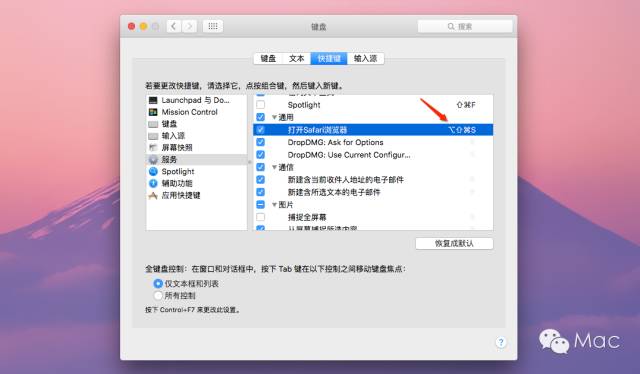
福利时间:Mac君给大家打包了关于Mac绝大部分常用的好软件,不知道你又错过了多少,公众号回复“mac”,自取吧。
广告时间:9.3号 韩金乌 将在怒马线下分享如何高效使用Mac。

适用人群 mac使用困难者,希望提高工作效率的mac用户。
注:上课请自带mac电脑,系统版本更新到最新版,课程仅限10人。
福利截图如下
版本为pdf,点击文字即可进入软件链接地址